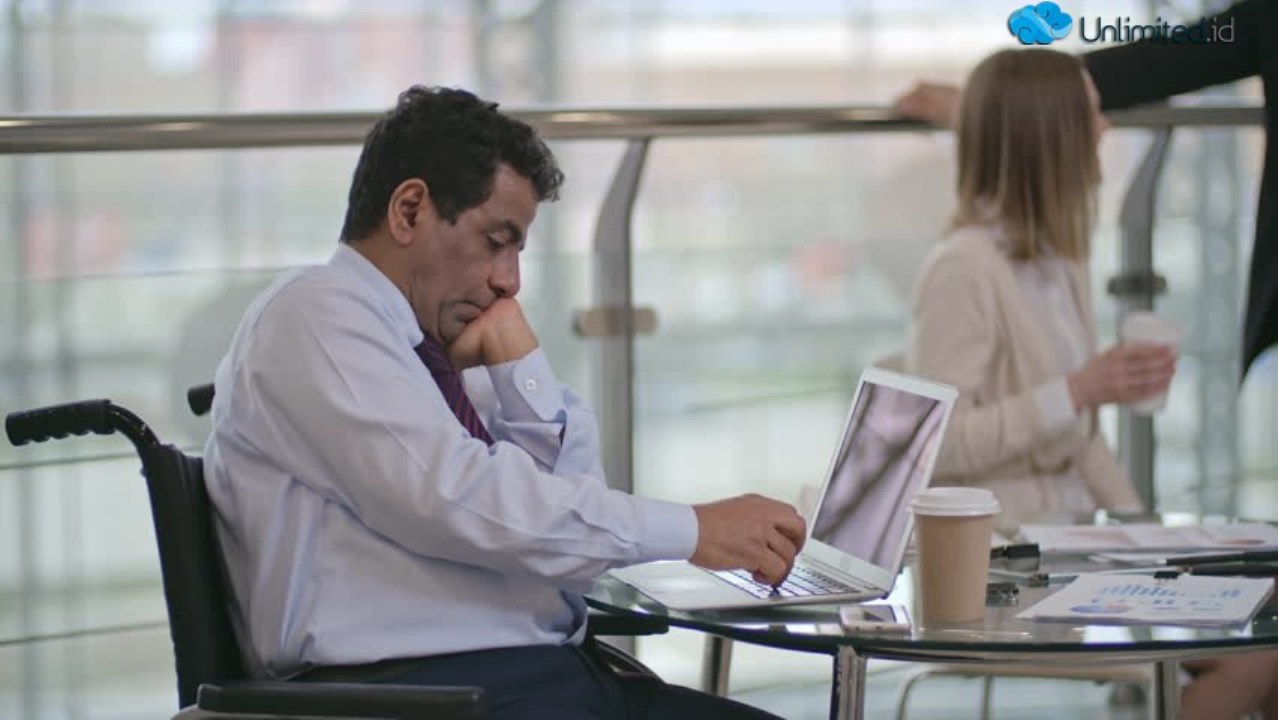Cara backup WordPress tentunya akan menjadi sebuah informasi yang penting bagi anda untuk menjaga keamanan data yang ada di website anda. Dengan menerapkan cara yang tepat, sudah pasti anda akan bisa lebih mudah untuk menyimpan semua data tentang konten dan isi dari web anda tersebut jika ada sebuah kejadian tak terduga seperti hilangnya data, baik itu karena serangan virus, anda yang tak sengaja memasukan command Delete All Data, dan lain sebagainya. Jika sudah terhapus semua data dari web anda maka hal tersebut akan susah sekali untuk dikembalikan seperti sedia kala. Karena itu kalau web anda bermasalah, maka jangan sampai membiarkannya begitu saja. Bisa-bisa tamat riwayat web anda kalau semua datanya hilang. Pertanyaan klasik yang paling banyak diajukan adalah bagaimana cara backup WordPress tersebut? Inilah penjelasan mengenai langkah-langkah apa saja yang harus anda terapkan didalamnya.
Cara Backup WordPress Secara Manual Melalui cPanel
Cara backup WordPress yang pertama adalah melakukannya secara manual dengan masuk di halaman Contol Panel atau cPanel dari web anda tersebut. Disini anda bisa melakukan backup dengan sempurna dan menyimpannya di File PC atau Laptop atau Smartphone anda. Disini anda bisa masuk ke Folder yang berisikan mengenai wp-content atau konten yang ada di WordPress anda. Dari tempat tersebut anda akan bisa melihat adanya plugins, themes, file-file gambar dan juga yang berkaitan dengan konten atau isi dari web yang sudah anda posting sebelumnya. Langkah melakukannya sangat sederhana untuk cara backup WordPress tersebut.
Pertama, dalam cara backup WordPress yang perlu diperhatikan adalah Login terlebih dahulu di cPanel, kemudian pilih saja langsung File Manager yang tersedia didalamnya. Kemudian, segeralah masuk di folder yang bernama Public HTML. Kemudian masuk lagi ke bagian halaman Wp-Content. Disinilah anda bisa mengeklik kanan pada folder tersebut kemudian pilih opsi compress yang ada didalamnya. Dengan cara ini maka file tersebut akan bisa langsung menjadi file berbentuk kompresan atau yang dikenal dengan sebutan ZIP ataupun RAR. Setelah langkah kompresi anda lakukan maka anda akan bisa melihat compression results atau hasil dari komporesi yang sudah anda lakukan sebelumnya.
Setelah semua langkah anda lakukan, maka anda akan bisa melihat hasil dari file kompresi tersebut yakni WP content Zip. Disini anda bisa memilih klik kanan lalu tekan download. Anda akan bisa langsung mendapatkan file kompresan tersebut. Kini anda sudah punya file backup-an terhadap web anda. Lakukan backup ini secara berkala guna menjamin data yang ada di web anda akan tetap ada dan terselamatkan untuk jangka beberapa waktu kedepan.
Cara Backup WordPress Dengan Plugin Bernama Updraft Plus
Cara backup WordPress ternyata juga bisa anda terapkan dengan mudah menggunakan bantuan plugin. Disini ada banyak pilihan plugin yang bisa anda manfaatkan untuk penerapan cara backup WordPress. Disini anda akan bisa melakukan backup dengan cara anda sendiri, yakni dengan menggunakan updraft plus. Pastikan anda membackup data anda pada saat jam tertentu misalnya di jam anda sepi visitor. Sangat disayangkan jika anda backup data web saat jam visitor sedang banyak. Hal ini akan membuat visitor merasa terganggu. Selain itu, memory yang anda butuhkan nantinya juga akan lebih banyak lagi. Berikut adalah penerapan dari cara backup WordPress menggunakan plugin tersebut.
Pertama, langakah awal dari cara backup WordPress tersebut adalah dengan masuk ke bagian Dashboard anda kemudian masuk ke kategori Plugins, diikuti dengan Add New. Disini anda bisa memilih untuk download plugin yang bernama updraft plus. Kemudian, anda bisa masuk ke bagian settingan dari plugin tersebut kemudian akan tersedia 3 menu yang bisa anda aktifkan sesuai dengan selera, yakni Backup Now, Restore, dan juga Clone atau Migrate. Setelah semua selesai, maka anda bisa masuk ke tahap selanjutnya, yakni memilih Backup Now. Dimana anda bisa langsung melakukan backup dengan segera dan juga mudah.
Disini yang harus anda teliti dengan baik adalah memilih file-file yang hendak anda download. Disini anda bisa memilih database untuk di backup atau bisa anda pilih juga tambahannya semua termasuk file yang ada dalam data backup tersebut. Proses ini mungkin akan berlangsung dalam beberapa menit, jadi anda tinggal tunggu saja sampai semua backup sudah dilakukan. Hanya saja anda harus memperhatikan untuk tidak menutup atau menge-close tabnya karena hal tersebut akan membuat proses yang sedang berlangsung terganggu dan hilang dengan sendirinya.
Cara Backup WordPress Memakai VPS Khusus Backup
Cara backup WordPress juga bisa anda terapkan dengan menyewa VPS khusus yang nantinya akan dipakai untuk membackup data yang anda gunakan. Tentu saja karena ini adalah VPS khusus maka anda harus merogoh kocek lebih banyak. Biasanya ada biaya yang harus dikeluarkan, rata-rata anda mungkin harus menyiapkan dana sebesar 15 Dollar untuk menyewa VPS backup tersebut per tahunnya. Disini anda akan bisa menyewa sebuah mesin VPS dengan kekuatan 128 MB Ram yang akan memudahkan anda untuk melakukan backup pada web anda.
Baca Juga: Setting Supaya Custom Domain Blogspot Bisa Diakses Dengan Maupun Tanpa WWW
Cara backup WordPress dengan menggunakan VPS juga cukup dianjurkan karena anda bisa melakukannya dengan akses yang lebih gampang dan proses yang cepat. Selain itu keamanan dari data yang anda backup pun juga akan tetap terjaga untuk beberapa waktu yang signifikan. Hal ini pastinya akan memudahkan anda untuk tetap bisa menyelematkan file atau data dari web anda dari kehilangan data dan semacamnya. Hal tersebut juga akan memberikan kepada anda keuntungan yang lebih banyak lagi.
Dari sini anda bisa melihat bahwa cara backup WordPress memakai VPS ini sangat dianjurkan bagi pemilk web yang konten situsnya sudah ada banyak mencapai angka ribuan bahkan hingga ratusan ribu. Mungkin kalau memakai cara manual atau cara standars biasa, hal tersebut tidak akan mampu melakukan backup secara optimal dan menyeluruh. Dengan memanfaatkan fitur VPS ini sudah pasti akan lebih banyak manfaat yang bisa dirasa lebih mudah diperoleh.
Kesimpulan
Cara backup WordPress tidaklah susah dan ada banyak yang bisa anda terapkan didalamnya. Satu hal yang pasti, anda bisa memilih cara manual yakni dengan mem-backup file tersebut via cPanel web anda. Lalu kalau mau praktis, tinggal pakai saja plugin bawaan dari CMS yang anda pakai, misalnya jika memakai CMS WordPress, silahkan pakai plugin khusus untuk backup. Kalau mau yang lebih premium, silahkan rogoh dompet anda dan pakai layanan VPS khusus backup. Manapun piilihan yang anda pilih sepertinya tidak masalah karena tujuannya disini adalah untuk save data atau menyimpan data web dalam bentuk file backup. Anda tinggal pilih, mau praktis atau upaya lebih.